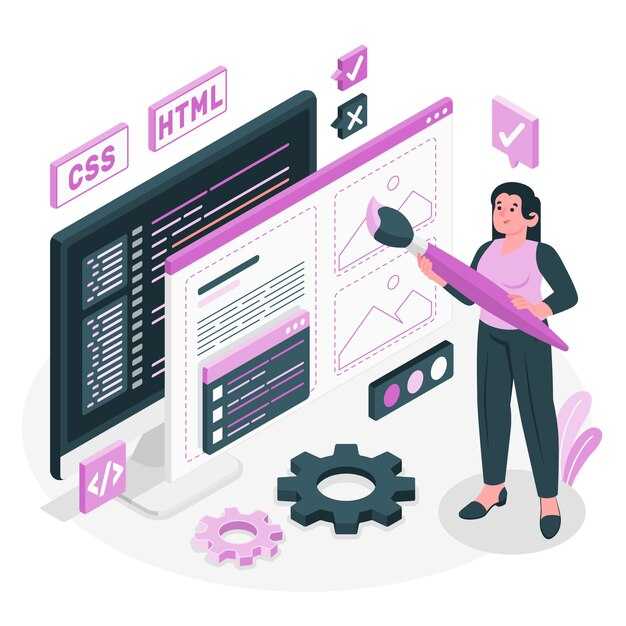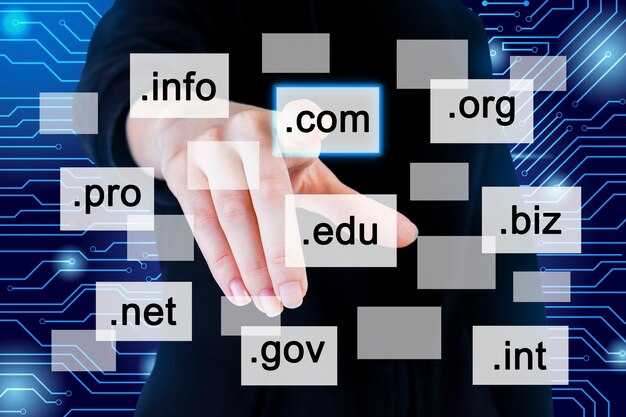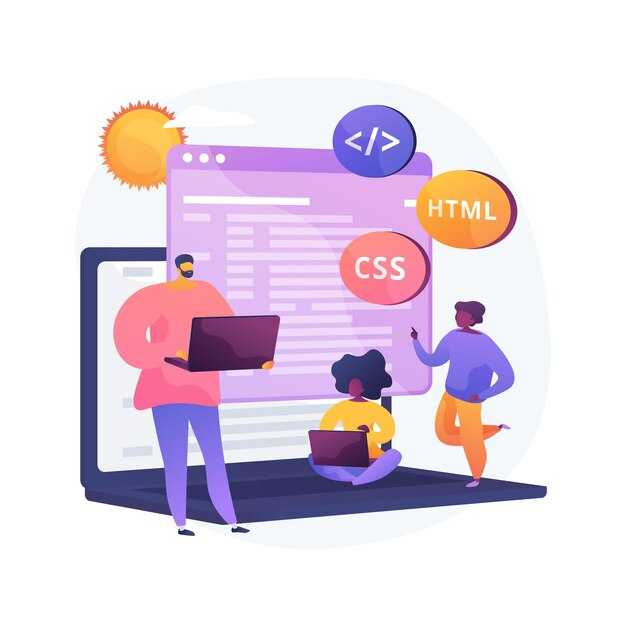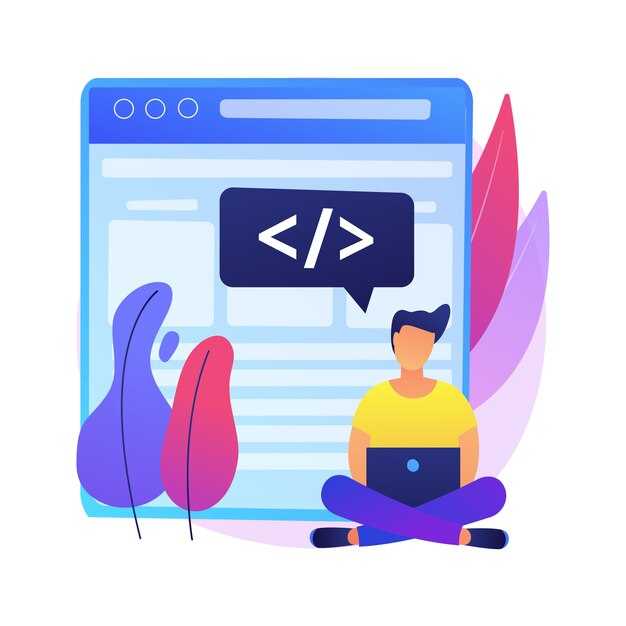Для проверки установленной версии Python с помощью командной строки (CMD) выполните несколько простых шагов. Это удобно, если вы хотите убедиться, что используете актуальную версию языка при разработке проектов или запуске скриптов.
Откройте командную строку. Для этого нажмите комбинацию клавиш Win + R, введите cmd и нажмите Enter. В открывшемся окне введите команду python —version или python -V. Если система распознает команду, вы увидите установленную версию Python на экране.
Если команда не распозналась, возможно, Python не установлен или пути к его исполняемому файлу нет в системных переменных окружения. В таком случае, проверьте, установлен ли Python, зайдя в Панель управления или воспользуйтесь официальным сайтом Python для внесения необходимых изменений.
Убедитесь, что у вас последняя версия, особенно если вы планируете использовать новые библиотеки или функционал. Регулярное обновление Python помогает избежать потенциальных ошибок и улучшает стабильность работы.
Подготовка к проверке версии Python
Убедитесь, что Python установлен на вашем компьютере. Для этого выполните поиск в меню «Пуск» или откройте «Панель управления» и найдите соответствующий раздел. Если Python не установлен, скачайте его с официального сайта и установите, следуя инструкциям установщика.
Проверьте, добавлен ли путь к Python в переменную окружения PATH. Это позволит вам запускать Python из командной строки без необходимости переходить в папку с установленной версией. Если вы устанавливали Python, убедитесь, что вы отметили опцию «Add Python to PATH» во время установки.
Запустите командную строку. Для этого нажмите клавишу Windows, введите «cmd» и выберите появившееся приложение. Командная строка позволит вам вводить команды и взаимодействовать с установленным ПО.
Готово! Теперь вы можете проверить установленную версию Python, используя простую команду в CMD. Убедитесь, что у вас есть все необходимое, прежде чем продолжать.
Проверка наличия командной строки Windows
Чтобы убедиться, что командная строка Windows доступна на вашем устройстве, выполните следующие шаги:
- Нажмите клавишу Windows на клавиатуре или кликните по значку Пуск.
- Введите cmd или Командная строка в поле поиска.
- Если в списке результатов отобразится «Командная строка», значит, она установлена.
- Для проверки запустите командную строку, кликнув по ней правой кнопкой мыши и выбрав «Запуск от имени администратора».
Если вы увидите черное окно с курсором, командная строка успешно открыта и готова к использованию.
Если же командная строка не отображается в результатах поиска, возможно, ее нужно активировать. В этом случае проверьте, установлена ли на вашем устройстве версия Windows, поддерживающая командную строку (Windows 7 и выше).
Также можно воспользоваться сочетанием клавиш Win + R для открытия окна «Выполнить», ввести cmd и нажать Enter.
Проверьте доступность командной строки, и вы сможете выполнять команды для дальнейшей работы с Python и другими инструментами!
Убедитесь, что Python установлен
Проверьте наличие Python на вашем компьютере, выполнив команду python —version в командной строке (CMD). Если Python установлен, вы увидите номер версии, например, Python 3.8.5.
Если вместо версии появляется сообщение об ошибке, значит, Python не установлен или не включен в системный PATH. В этом случае загрузите установщик с официального сайта Python и следуйте инструкциям на экране.
После установки повторите команду python —version для проверки. Также можно использовать py —version, если первая команда не работает. Это альтернативная команда для запуска Python.
Убедитесь, что выбираете подходящую версию для вашей операционной системы (Windows, macOS или Linux) и разрядности (32-бит или 64-бит).
Настройка PATH для Python
Для корректной работы Python через командную строку необходимо добавить путь к его установленной версии в системную переменную PATH. Эта операция обеспечивает доступ к интерпретатору Python из любого места в системе.
- Откройте меню Пуск и введите «Настройки». Выберите «Настройки системы».
- Перейдите в раздел «Система», затем выберите «О системе».
- Нажмите на ссылку «Дополнительные параметры системы» в левой части окна.
- В открывшемся диалоговом окне выберите вкладку «Дополнительно» и нажмите на кнопку «Переменные среды».
- В разделе «Системные переменные» найдите переменную с именем Path и выделите её. Затем нажмите «Изменить».
- В открывшемся окне нажмите на «Создать» и введите полный путь к папке, где установлен Python. Обычно это C:PythonXX, где XX – номер версии.
- Добавьте еще один путь к папке C:PythonXXScripts, если она существует. Это необходимо для корректной работы некоторых pip-команд и скриптов.
- После добавления путей нажмите «ОК», чтобы сохранить изменения.
- Закройте все открытые окна и перезапустите командную строку для применения новых настроек.
Теперь вы можете проверять версию Python, используя команду python --version или python -V в CMD. Убедитесь, что система распознает команду.
Процедура проверки версии Python
Чтобы быстро узнать версию Python через командную строку, следуйте указанным шагам. Откройте командную строку, нажав клавиши Win + R и введя cmd, затем нажмите Enter.
В открывшемся окне введите команду:
python --version
Если в системе установлено несколько версий, используйте:
py --version
После ввода команды, нажмите Enter. Вы увидите информацию о текущей версии Python. В случае, если команды не сработали, возможно, Python не установлен или его путь не добавлен в переменные окружения.
Вот таблица возможных результатов и их объяснения:
| Описание | |
|---|---|
| Python 3.x.x | Установлена третья версия Python. |
| Python 2.x.x | Установлена вторая версия Python, поддержка которой завершилась. |
| ‘python’ не является внутренней или внешней командой | Python не установлен или путь к нему не добавлен в переменные окружения. |
| Произошла ошибка | Проверьте правильность ввода команды или наличие Python на устройстве. |
Эти шаги помогут вам быстро определить установленную версию Python и убедиться в правильности настройки вашей среды разработки.
Открытие командной строки
Чтобы открыть командную строку, нажмите комбинацию клавиш Win + R. В появившемся окне введите cmd и нажмите Enter. Таким образом, запустится командная строка.
Также можно открыть командную строку через меню «Пуск». Нажмите на кнопку «Пуск» или клавишу Win, начните вводить «cmd» или «Командная строка», и выберите соответствующий результат из списка.
Для более быстрого доступа, правой кнопкой мыши кликните по кнопке «Пуск» и выберите «Windows Terminal» или «Командная строка». Это откроет терминал непосредственно.
Убедитесь, что вы открываете командную строку с правами администратора, если планируете выполнять команды, требующие повышенных привилегий. Для этого щелкните правой кнопкой мыши на значке «Командная строка» и выберите «Запуск от имени администратора».
Ввод команд для проверки версии
Откройте командную строку, нажав комбинацию Win + R, затем введите cmd и нажмите Enter.
Для проверки установленной версии Python введите команду:
python --version
Либо вы можете использовать альтернативный вариант:
python -V
Система выведет информацию о версии Python, например, Python 3.9.1. Убедитесь, что установленная версия соответствует вашим требованиям.
Если Python не установлен или команда не распознается, проверьте, добавлен ли путь к Python в системные переменные. Для этого выполните команду:
where python
Если вы используете Python 3.x и у вас установлен Python 2.x, вместо команды python может понадобиться ввести:
python3 --version
Это позволит убедиться, что вы работаете с необходимой версией. Не забывайте следить за версиями, чтобы избежать возможных конфликтов при запуске программ.
Интерпретация полученных данных
После выполнения команды для проверки версии Python через CMD, вы увидите строку, содержащую номер версии. Например, сообщение может выглядеть так: Python 3.9.7. Это значит, что установленная версия Python – 3.9.7.
Обратите внимание на номер версии. Первые цифры перед первой точкой указывают на основную версию, следующая цифра – на номер обновления, а последняя – на номер исправлений. В данном случае 3 – основная версия, 9 – обновление, 7 – исправление.
Если версия Python ниже 3.6, стоит задуматься о необходимости обновления. Более современные версии содержат оптимизации, новые функции и обновления безопасности, которые могут быть полезны при работе над проектами.
Также важно учитывать совместимость библиотек с вашими версиями Python. Некоторые пакеты могут не поддерживать более старые версии, поэтому проверка версии поможет избежать проблем при установке и запуске библиотек.
Наконец, если вы увидите сообщение об ошибке, например: ‘python’ не является внутренней или внешней командой, это указывает на то, что Python не установлен или не добавлен в переменные PATH. В таком случае необходимо установить Python или настроить окружение.
Что делать, если Python не найден
Убедитесь, что Python установлен на вашем компьютере. Для этого перейдите на официальный сайт Python и загрузите последнюю версию. Установите её, следуя инструкциям на экране.
Если Python уже установлен, проверьте, добавлен ли он в переменную окружения PATH. Для этого откройте «Панель управления», перейдите в «Система и безопасность», затем «Система». Нажмите на «Дополнительные параметры системы» и выберите «Переменные среды». Найдите переменную PATH в списке и убедитесь, что путь к папке с Python добавлен. Если нет, добавьте путь к установленной версии Python.
Также попробуйте запустить CMD с правами администратора. Иногда необходимость в дополнительных разрешениях может вызвать проблемы с доступом к установленным программам.
Другой вариант – использовать полное имя исполняемого файла. Введите полный путь к Python в командной строке, например: «C:Python39python.exe». Это поможет убедиться, что проблема связана именно с настройками PATH.
Если вы устанавливали Python через менеджер пакетов, такой как Anaconda или Chocolatey, проверьте их документацию на предмет возможных конфликтов или особенностей, которые могут изменить настройки окружения.
Не забудьте перезагрузить компьютер после внесения изменений в переменные среды. Это поможет системе обновить настройки и распознать Python на вашем устройстве.